Möchten Sie die Bewegungen Ihres Objekts in einem Video mit zusätzlichen Details versehen? Der Effekt der Bewegungsunschärfe verleiht Ihren Videos sofort einen natürlichen Effekt, indem er Linien und Kanten glättet. Außerdem verleiht er dem Video ein Gefühl von Action.
Viele Fachleute sagen auch, dass Bewegungsunschärfe einen Zeitablauf erzeugt, indem sie lebendige Farbschlieren erzeugt. Wenn Sie also diesen dynamischen Effekt hinzufügen möchten, wird Ihnen dieser Artikel helfen. In diesem Artikel erfahren Sie, wie Sie in DaVinci Resolve auf effiziente Weise Bewegungsunschärfe hinzufügen können.
In diesem Artikel
Teil 1: Was ist DaVinci Resolve?
DaVinci Resolve ist eine All-in-One-Software, die verschiedene Funktionen umfasst. Mit diesem Tool können Sie mühelos Effekte, Filter, visuelle Grafiken und andere Elemente hinzufügen. Sie können diese professionelle Software auch zur Farbkorrektur Ihres Videos verwenden, indem Sie Sättigung, Farbton, Kontrast und Helligkeit ändern. Mit den neuen Upgrades ermöglicht DaVinci die Remote-Zusammenarbeit mit Blackmagic Cloud. So können Sie effizient mit mehreren Benutzern zusammenarbeiten.
Sie können verschiedene Tools auf verschiedenen Seiten von DaVinci finden. Diese Flexibilität und der große Speicherplatz werden Ihnen helfen, die Videobearbeitung mühelos durchzuführen. Darüber hinaus können Sie auch anpassbare Tastenkombinationen erstellen, um Ihre Arbeitseffizienz insgesamt zu steigern. Die hochprofessionelle Software enthält eine breite Palette von Tools zur Verwaltung, Organisation und Bearbeitung von Medien.
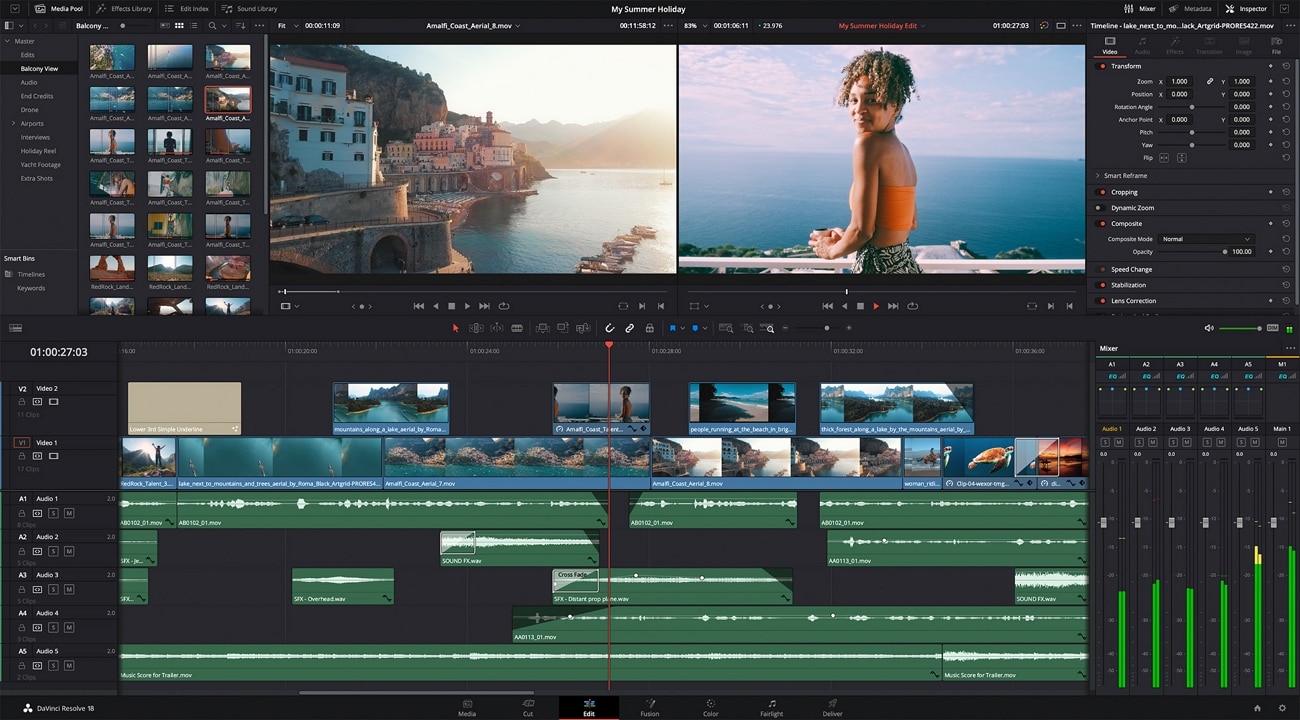
Teil 2: Wie fügt man Bewegungsunschärfe zu Videos in DaVinci Resolve hinzu?
DaVinci Resolve kann Ihren Videos professionell einen Effekt der Bewegungsunschärfe hinzufügen, um den Look zu glätten. Um den Effekt der Bewegungsunschärfe von DaVinci zu nutzen, gibt es zwei effiziente Möglichkeiten. Um sie im Detail kennenzulernen, lesen Sie diesen Teil des Abschnitts sorgfältig durch.
1. Auf der Fusion-Seite
DaVinci hat separate Seiten, wie die Fusion-Seite, für verschiedene Verwendungszwecke. Wenn Sie erfahren möchten, wie Sie auf der Fusionsseite einen Effekt der Bewegungsunschärfe hinzufügen können, lesen Sie die folgenden Anweisungen sorgfältig durch.
Was ist die Fusion-Seite in DaVinci?
Auf der Fusion Seite können Sie fesselnde visuelle Effekte verwenden, um Ihren Videos eine neue Perspektive zu geben. Auf dieser Seite finden Sie ein breites Angebot an Motion Graphics und visuellen Effekten. Mit den Retuschier- und Reparatur-Tools auf der Fusionsseite können Sie schnell einen cineastischen Effekt erzeugen.
Indem Sie also Bilder, Effekte und Animationen miteinander kombinieren, können Sie auf effiziente Weise einen lebendigen Effekt erzeugen. Um Bewegungsunschärfe in DaVinci Resolve auf der Fusionsseite hinzuzufügen, gehen Sie folgendermaßen vor:
Schritt 1 Navigieren Sie zum DaVinci Resolve Tool und laden Sie Ihr Video hoch. Öffnen Sie nun die Fusionsseite und drücken Sie die Umschalttaste und die Leertaste. Geben Sie in das Suchfeld "Bewegung" ein und wählen Sie aus den Ergebnissen "Bewegungsunschärfe". Nachdem Sie es ausgewählt haben, tippen Sie auf die "Hinzufügen" Schaltfläche.
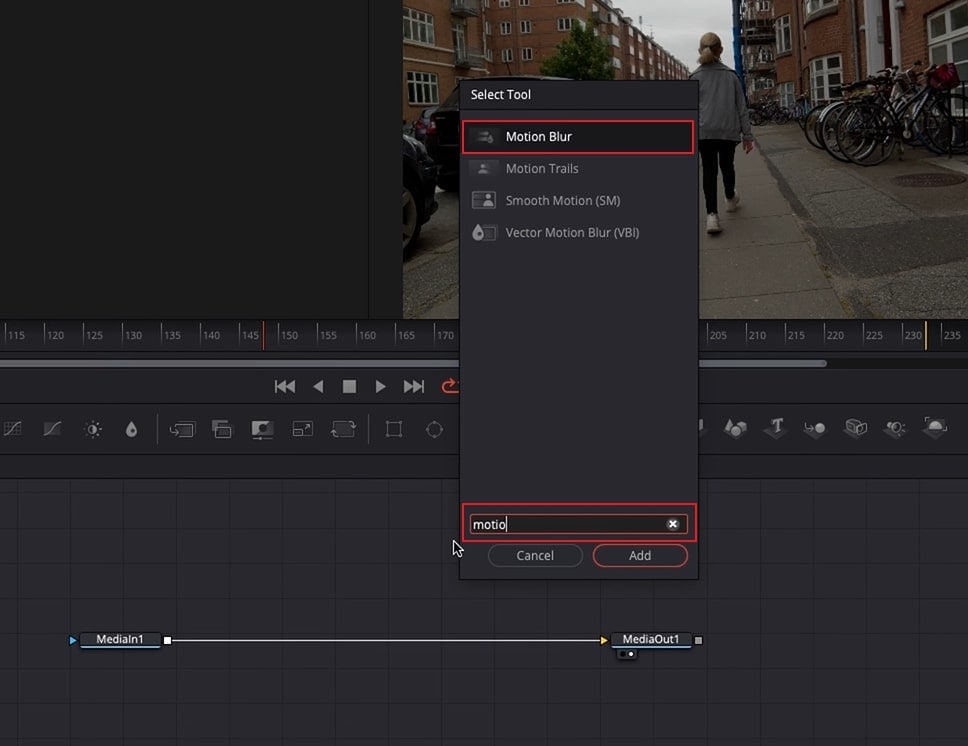
Schritt 2 Auf der Oberfläche sehen Sie nun einen Knotenpunkt für Bewegungsunschärfe. Ziehen Sie diesen Knoten in die Mitte von "Media in" und "Media Out". Wenn Sie den Knoten der Bewegungsunschärfe auswählen, können Sie die Einstellungen von der richtigen Seite aus anpassen.
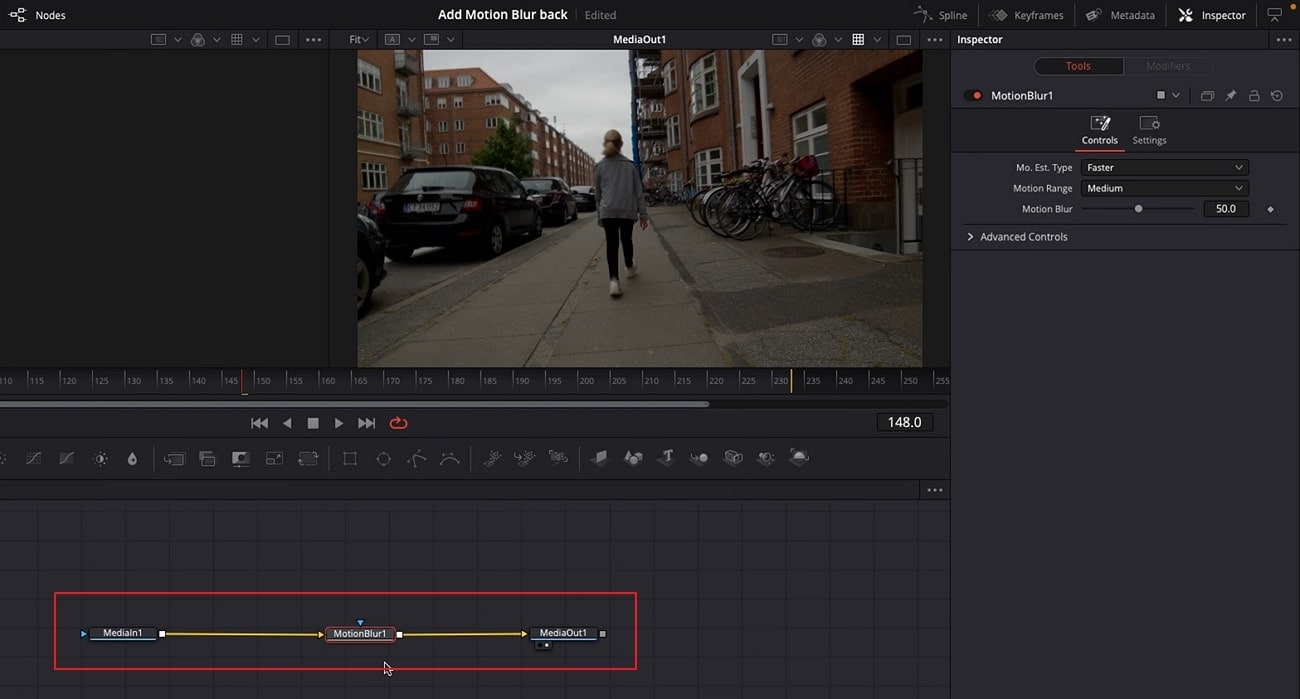
Schritt 3 Sie können auch den Knoten der Bewegungsunschärfe entfernen, um weitere Verbesserungen zu erzielen. Nachdem Sie ihn entfernt haben, müssen Sie einen "Hintergrund" hinzufügen und ihn mit den Knoten "Media in" und "Media out" verbinden. Führen Sie nun die Knoten zusammen und navigieren Sie zu "Einstellungen". In den Einstellungen können Sie das Kästchen für Bewegungsunschärfe aktivieren und seine Elemente wie Qualität, Verschlusswinkel, etc. ändern.
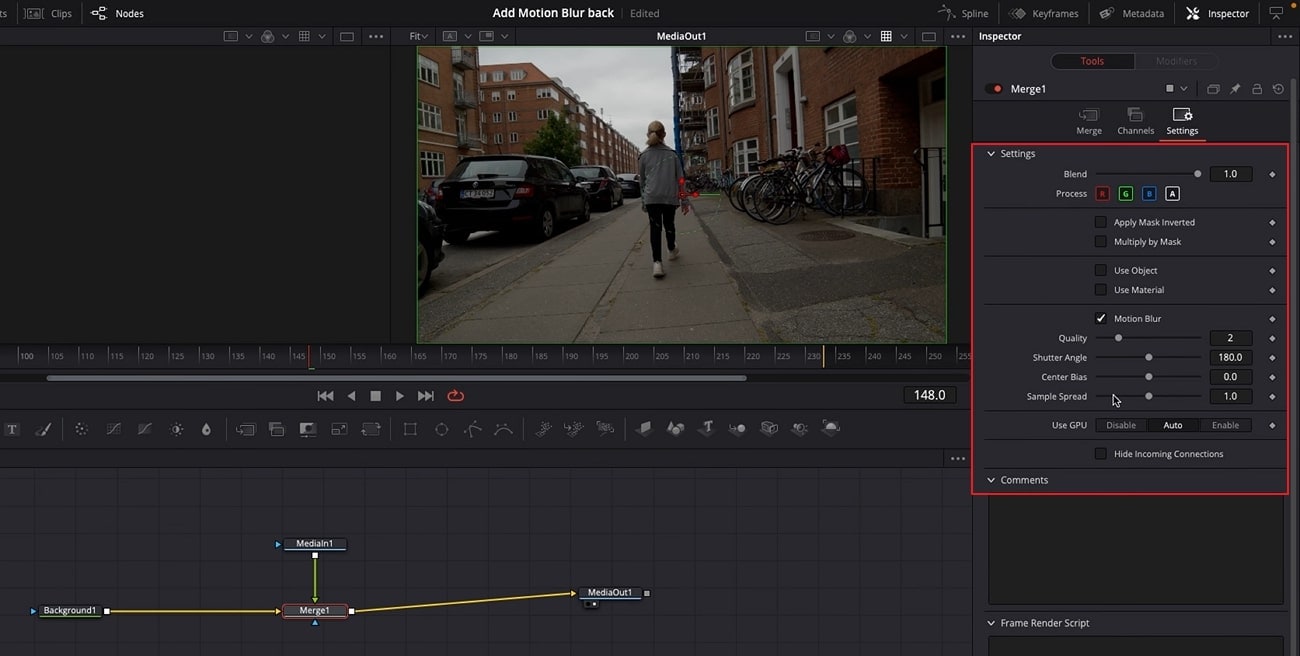
2. Auf der "Bearbeiten" Seite
Auf der Bearbeitungsseite in DaVinci Resolve haben Sie die völlige Freiheit, Übergänge, Titel und Effekte zu den Videos hinzuzufügen. Auf dieser Seite können Sie den Clip effektiv ersetzen, einfügen, überschreiben und trimmen. Außerdem können Sie auf der Bearbeitungsseite 2D- und 3D-Titel zu Ihren Videos hinzufügen.
Wenn Sie in DaVinci Resolve 17 einen Effekt der Bewegungsunschärfe hinzufügen möchten, können Sie Ihre Arbeitseffizienz sofort steigern. Der Grund dafür ist, dass Sie in DaVinci den Effekt der Bewegungsunschärfe direkt in den Bearbeitungsbereich ziehen können. So können Sie Ihre Bearbeitungsgeschwindigkeit drastisch erhöhen. Um DaVinci Bewegungsunschärfe auf der Bearbeitungsseite hinzuzufügen, lesen Sie die folgenden Schritte:
Schritt 1 Nachdem Sie DaVinci Resolve aufgerufen haben, öffnen Sie die Bearbeitungsseite und laden das Video hoch. Sobald dies geschehen ist, gehen Sie zu "Effektbibliothek" und wählen Sie "FX öffnen". Geben Sie nun in die Suchleiste "Bewegungsunschärfe" ein. Wählen Sie Bewegungsunschärfe aus den Ergebnissen aus und wenden Sie sie auf die Zeitleiste an.
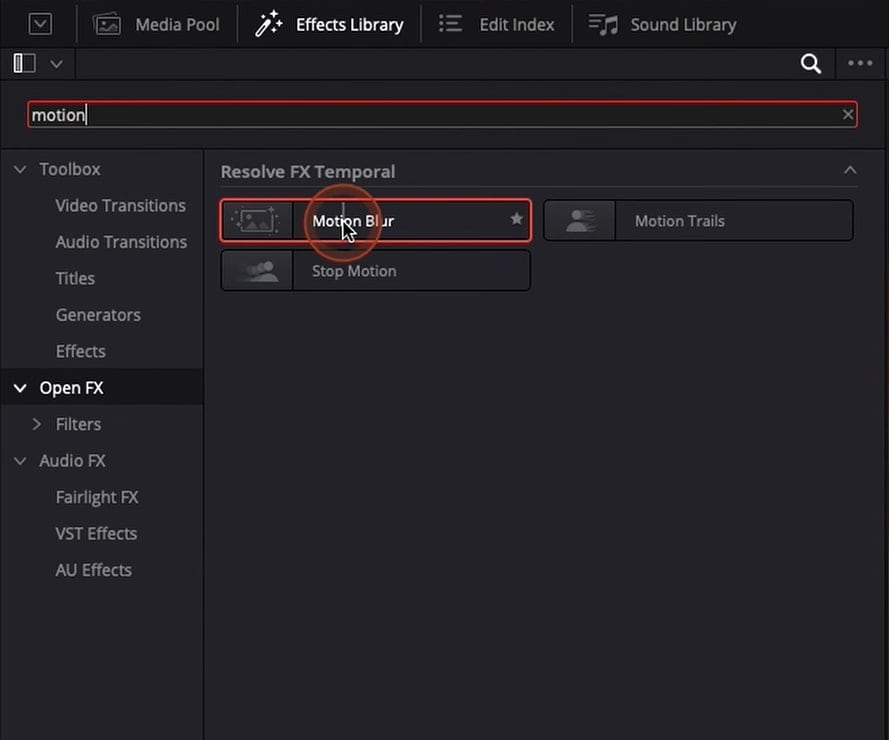
Schritt 2 Wählen Sie auf der rechten Seite die Registerkarte "Effekte". Dort können Sie den Bewegungsbereich, den Wert der Bewegungsunschärfe und andere Elemente ändern.

Bonustipps - Bewegungsunschärfe mit einer Alternative zu DaVinci Resolve hinzufügen
Möchten Sie ein besseres Tool als die Bewegungsunschärfe von DaVinci Resolve? Filmora ist ein einfach zu bedienendes Tool mit einer ansprechenden und gut gestalteten Oberfläche. Mit diesem Tool können Sie Ihre Videos mühelos und ohne Unterbrechung bearbeiten. Sie können Ihr Video mit Übergängen und Effekten versehen, um es optisch aufzuwerten. Sie können auf dieser Plattform auch ganz einfach Audio-Clips zum Video hinzufügen.
Neben den erweiterten Funktionen können Sie mit Filmora auch grundlegende Funktionen ausführen. So können Sie beispielsweise Ihre Videos mit hoher Präzision schneiden, trimmen, teilen, zusammenführen und zuschneiden. Außerdem können Sie das Archivmaterial verwenden, um ein dynamisches Video von Grund auf zu erstellen. Es handelt sich also um eine professionelle Software, die das Erscheinungsbild Ihres Videos effizient verändern kann.
Schritte zum Hinzufügen von Bewegungsunschärfe in Wondershare Filmora
Folgen Sie den unten beschriebenen Schritten, um Bewegungsunschärfe zu Ihren Videos hinzuzufügen, wenn Sie ein Anfänger in der Videobranche sind:
Schritt 1 Erstellen Sie ein neues Filmora Projekt
Nachdem Sie Filmora gestartet haben, klicken Sie auf die Schaltfläche "Neues Projekt erstellen", um eine neue Oberfläche zu öffnen. Laden Sie auf der Projektmedienseite die gewünschte Mediendatei hoch und ziehen Sie sie dann auf die Zeitleiste.
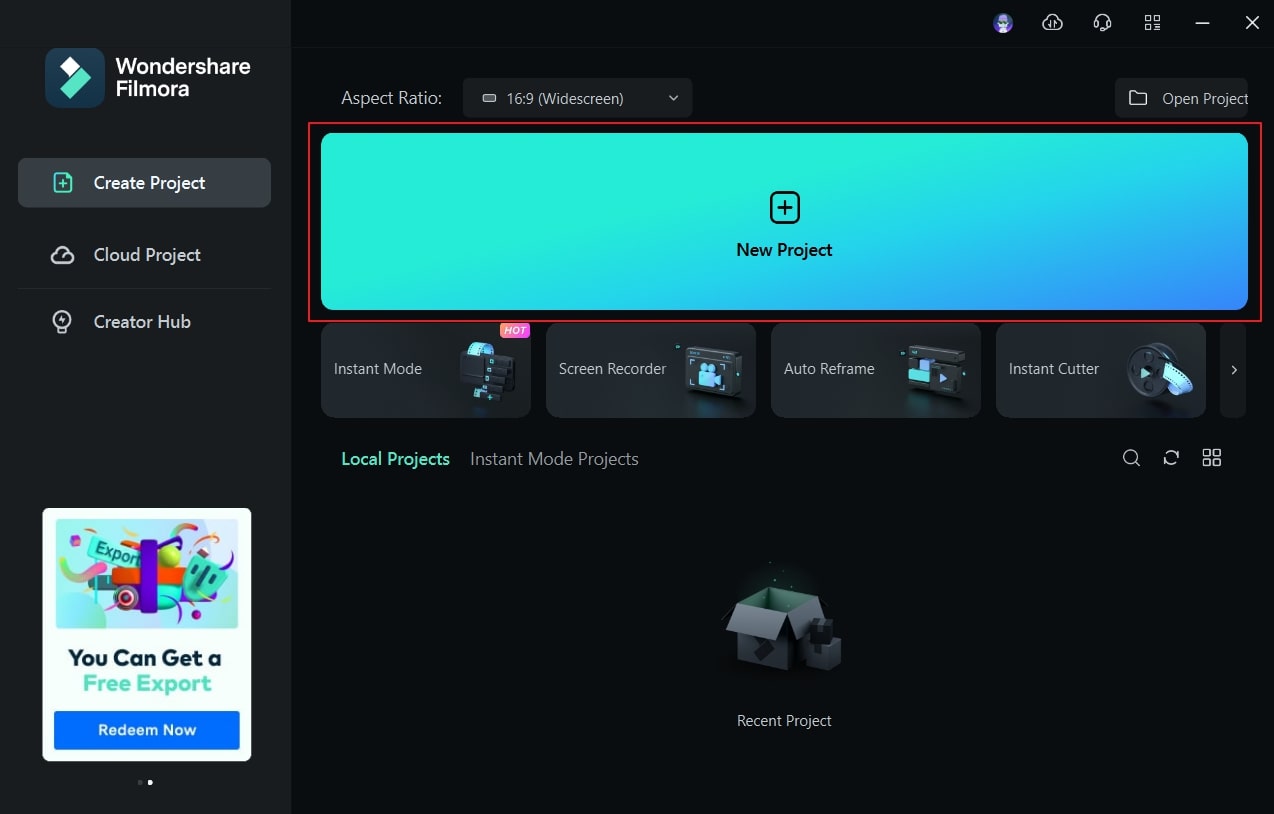
Schritt 2 Wählen Sie den Effekt der Bewegungsunschärfe
Gehen Sie nun auf die Registerkarte "Effekte" und wählen Sie im linken Bereich die Kategorie "Videoeffekte". Jetzt müssen Sie in der Suchleiste "Unschärfe" eingeben, um alle Unschärfe-Effekte von Filmora zu erhalten. Wählen Sie Ihre Option und wenden Sie den Effekt auf die Zeitleiste an.
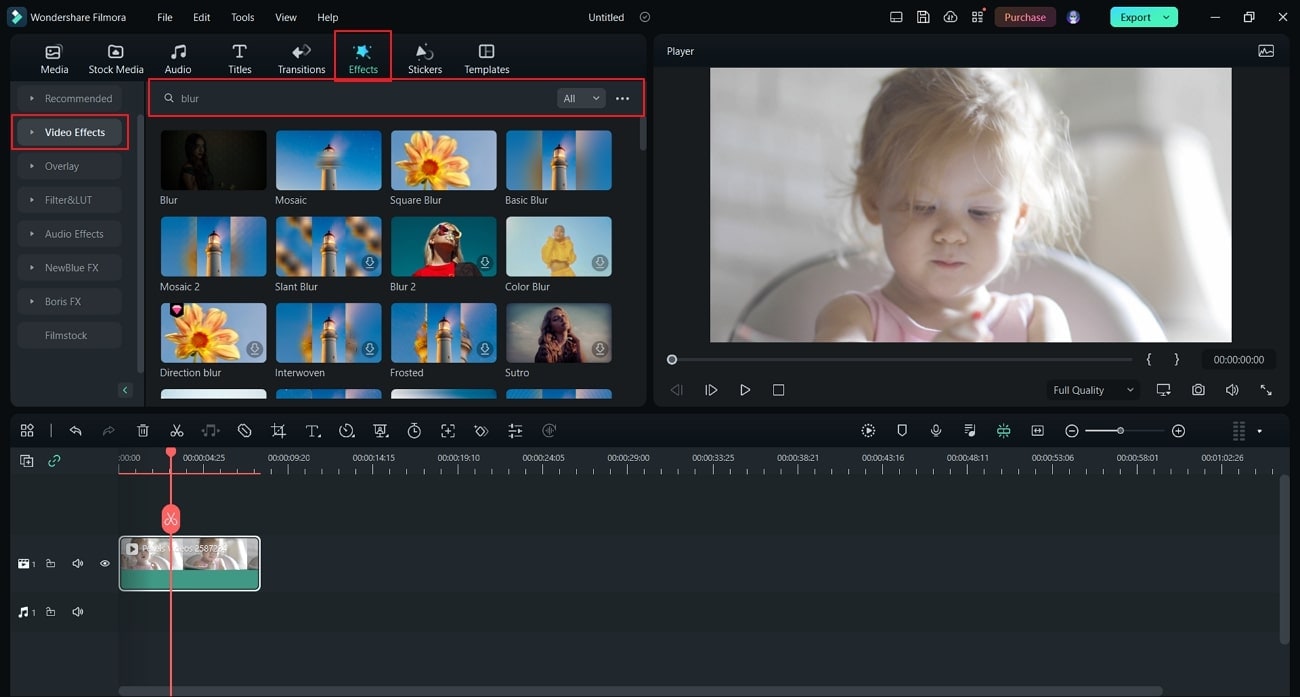
Schritt 3 Fügen Sie den "Auflösen" Übergang hinzu
Sie können auch einen Übergang namens "Überblendung" hinzufügen, indem Sie auf der Registerkarte "Übergänge" danach suchen, um Ihr Video zu glätten. Sie können das Endergebnis im Vorschaufenster sehen.
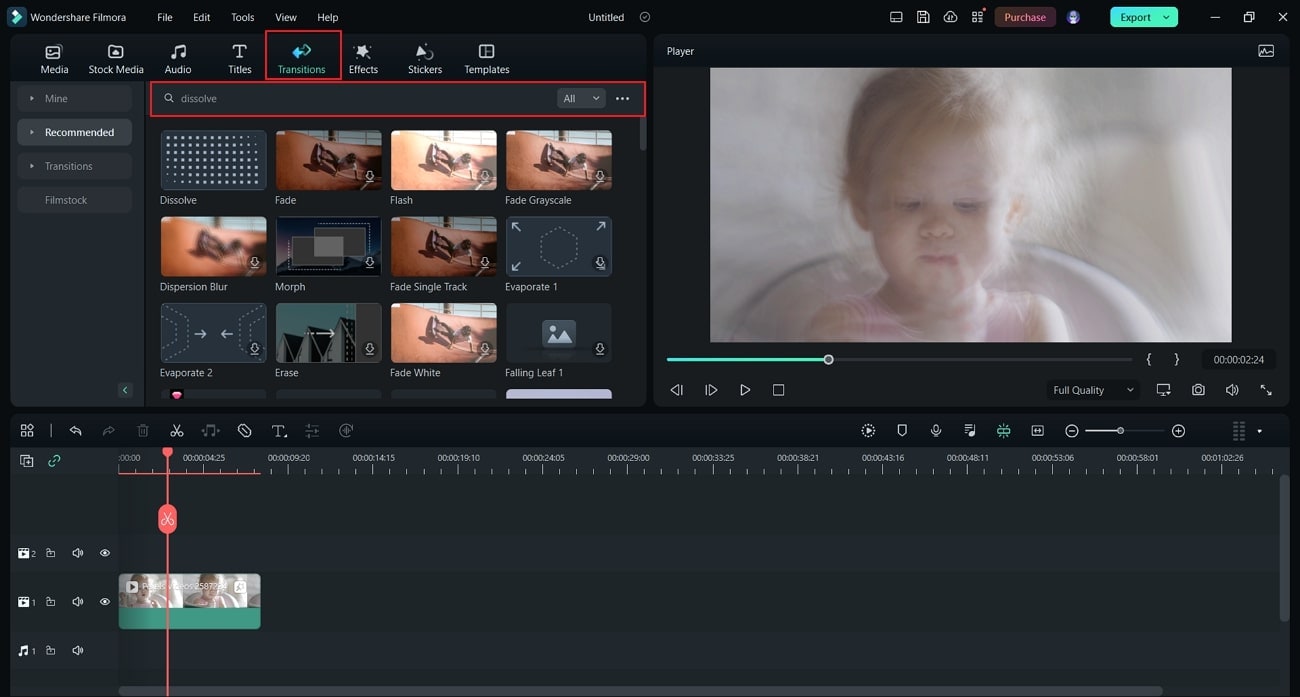
Fazit
Haben Sie Ihren Videos schon einmal einen Effekt der Bewegungsunschärfe hinzugefügt? Wenn Sie nicht wissen, wie Sie einen professionellen Effekt der Bewegungsunschärfe erzeugen können, bietet Ihnen dieser Artikel eine umfassende Anleitung. In diesem Artikel haben wir DaVinci Resolve verwendet, um einen Effekt der Bewegungsunschärfe hinzuzufügen, der einwandfrei funktioniert. Wenn Ihnen die Oberfläche der Bewegungsunschärfe von DaVinci Resolve jedoch zu kompliziert erscheint, können Sie die beste Alternative, Wondershare Filmora, ausprobieren.




